Вы можете использовать iMovie для выполнения большинства работ по редактированию видео и аудио, таких как вырезание, объединение, наложение текста, добавление переходов и многое другое. Конечно, вы также можете добавить в iMovie музыку, озвучивание и аудиоклипы без авторских прав. Аудио библиотека по умолчанию не подходит для использования. Таким образом, многие пользователи предпочитают добавлять музыку в приложение iMovie из загруженных файлов.
Проблема в том, как поместить звук поверх видео в iMovie при использовании Mac или iPhone. Если вы ищете способ прикрепить аудио к видео в iMovie, вы просто попали в нужное место. Эта статья покажет вам подробные шаги, чтобы объединить видео и аудио вместе.
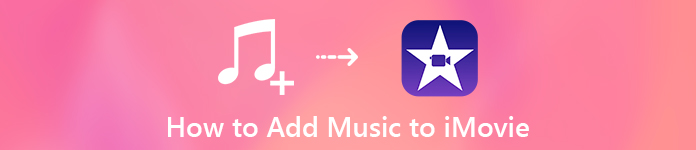
- Часть 1: перед началом работы конвертируйте музыку в форматы, совместимые с iMovie
- Часть 2: Как добавить музыку в iMovie на Mac
- Часть 3: рекомендуемая альтернатива iMovie для Windows
- Часть 4: Как добавить музыку в iMovie на iPhone
- Часть 5: Как добавить музыку в iMovie из iTunes
Часть 1: перед началом работы конвертируйте музыку в форматы, совместимые с iMovie
Не все аудиофайлы совместимы с iMovie. Поддерживаемые форматы аудио для iMovie содержат MP3, WAV, M4A, AIFF и AAC, Если вам не удается добавить музыку в проект iMovie, возможно, ваши музыкальные файлы имеют неправильный формат. Чтобы конвертировать аудио в формат iMovie, вы не должны пропустить Apeaksoft Video Converter Ultimate.
Программа способна конвертировать различные аудио файлы с и на многие популярные устройства. Высокая скорость конвертирования и высокое качество выпускаемой продукции являются мощными. Кстати, вы можете копировать DVD или конвертировать видео в MP3, AAC или другие форматы, совместимые с iMovie. Одним словом, это ваша лучшая программа для конвертации аудио в iMovie.
Apeaksoft Video Converter Ultimate
- Конвертируйте любые аудио / видео / домашние DVD в MP3, M4A, AAC, AIFF и другие форматы, поддерживаемые iMovie.
- Клип и объединить любой аудио файл.
- Настройте аудио кодер, частоту дискретизации, каналы и битрейт.
- Поддержка пакетного преобразования звука.
- Быстрое ускорение и без потерь.
Шаг 1Бесплатно скачайте, установите и запустите программу-конвертер iMovie. Нажмите «Добавить файл», чтобы импортировать аудиофайлы с рабочего стола или подключенного жесткого диска.
Шаг 2Разверните список «Профиль» внизу. Выберите выходной аудиоформат для импорта iMovie. Вы также можете ввести формат, который хотите сохранить для iMovie, в строке поиска.

Шаг 3Нажмите «Настройки», чтобы настроить параметры вывода звука. Вы можете установить каждую опцию по очереди.

Шаг 4При необходимости отрегулируйте звуковые эффекты. Наконец, нажмите «Конвертировать», чтобы конвертировать музыку в iMovie без потери качества.
Часть 2: Как добавить музыку в iMovie на Mac
Из-за законов об авторском праве большинство платформ для обмена видео будут удалять или монетизировать ваши видео, чтобы платить владельцам авторских прав. Не рекомендуется добавлять музыку DRM в iMovie. Вы можете скачать бесплатно музыку вместо iMovie. Есть также много бесплатных песен, которые вы можете скачать.
Фоновая музыка будет воспроизводиться с видеоклипами одновременно. Вы можете создать другую атмосферу, используя соответствующие песни или озвучку. Вы можете поместить фоновую музыку в любую позицию на временной шкале. Видео сюжеты не будут затронуты.
Шаг 1Запустите iMovie. Откройте проект, в который вы хотите добавить фоновую музыку.
Шаг 2Щелкните «Аудио» на верхней панели инструментов. Выберите «Музыка», «Звуковые эффекты» и «GarageBand» в категории «Аудио».
Шаг 3Найдите и выберите музыкальный файл. Перетащите его в нужное место, чтобы добавить музыку к своему видео в iMovie. Другими словами, перетащите его под временную шкалу, которую вы редактируете. Временная шкала клипов с фоновой музыкой окрашена в зеленый цвет.
Для аудио, которое вы по ошибке добавили в iMovie, вы также можете убери это выбрав «Отключить звук» из контекстного меню.
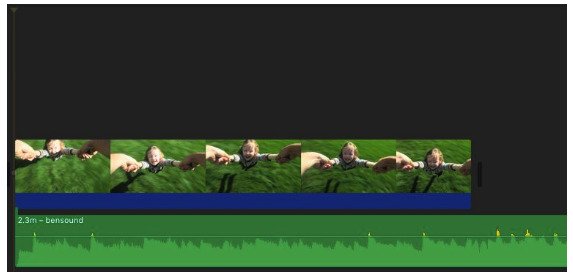
Шаг 4При необходимости вы можете размещать, обрезать и редактировать фоновую музыку в iMovie.
Шаг 5Если вы хотите добавить части музыки в iMovie, вы можете выбрать диапазон сигнала. Затем перетащите обрезанный аудиоклип на временную шкалу, чтобы добавить звук в iMovie.
Более того, вы можете использовать готовые шаблоны для создать слайд-шоу с музыкой в iMovie.
Часть 3: рекомендуемая альтернатива iMovie для Windows
iMovie по-прежнему требует определенных кривых обучения. Если вы хотите получить больше готовых и настраиваемых стилей, возможно, Apeaksoft Slideshow Maker может быть вашим легким выбором. Вы можете создавать слайд-шоу и видео с аудио, видео и изображениями во всех форматах.
Более того, вы можете получить не только интересные темы рекламных эффектов, но и отличные инструменты редактирования. Мощный музыкальный процессор позволяет пользователям добавлять или удалять фоновую музыку в один клик. Вы также можете настроить продолжительность и установить воспроизведение петли в альтернативе iMovie для Windows.
- Один клик, чтобы установить фоновую музыку.
- Получите встроенный видеоредактор.
- Предоставьте темы слайд-шоу 10 и сотни настраиваемых фильтров и эффектов.
- Редактируйте каждое видео, фото и аудио файл отдельно, чтобы получить идеальные эффекты.
Шаг 1Запустите альтернативное программное обеспечение iMovie на ПК. Нажмите «Добавить файлы», чтобы добавить файлы мультимедиа.
Шаг 2Нажмите «Добавить фоновую музыку», чтобы добавить песню в альтернативу iMovie. Щелкните «Сохранить исходную звуковую дорожку», чтобы сохранить качество звука.

Шаг 3Нажмите «Редактировать аудио», чтобы открыть аудиоредактор. Вы можете обрезать аудиофайл с помощью «Продолжительности». Отрегулируйте громкость фоновой музыки. Отметьте перед «Циклическое воспроизведение», если необходимо. Затем используйте параметры «Воспроизведение» и «Пауза», чтобы проверить звуковой эффект. Нажмите «ОК», чтобы сохранить изменения звука.

Шаг 4Выберите тему слайд-шоу: свадьба, путешествия, мода, Рождество и многое другое. Вы можете редактировать эту тему с помощью инструментов текста, перехода, фильтра и элемента. Наконец, нажмите «Экспорт», чтобы сохранить видео.

Часть 4: Как добавить музыку в iMovie на iPhone
Несмотря на то, что у вас есть премиум-аккаунт Spotify, вам по-прежнему нельзя добавлять музыку в iMovie из Spotify. В iMovie есть коллекция саундтреков, которые автоматически могут соответствовать длине вашего проекта iMovie. Если ваши аудиофайлы сохранены в iCloud Drive, вы можете добавить песню к видео напрямую в приложении iMovie. Кстати, песни, созданные в GarageBand, Logic Pro X и других подобных приложениях, также поддерживаются iMovie. Кроме того, если вы хотите использовать свой голос в качестве фоновой музыки, вы можете научиться как добавить голосовую заметку в iMovie если нужно.
Если вы не хотите нарушать условия лицензии на музыку, вы можете бесплатно добавить музыкальную тему в iMovie. Ну, вы также можете записывать аудио на iPhone добавить музыку в iMovie без загрузки или DRM. Не забудьте проверить длину фоновой музыки iMovie. В противном случае iMovie автоматически зациклит импортированную песню.
Шаг 1Откройте свой проект iMovie. Нажмите «+ (Добавить мультимедиа)», а затем «Аудио».
Шаг 2Выберите «Саундтреки», чтобы получить доступ ко всем сохраненным аудиофайлам.
Шаг 3Нажмите «+ (Добавить аудио)» и «Аудио», чтобы добавить музыкальную тему или звуковые эффекты в iMovie.
Шаг 4Вы можете выбрать «Моя музыка», чтобы добавить фоновую музыку в iMovie на iPhone.
Шаг 5Выберите «iCloud Drive», чтобы добавить музыку в iMovie на iPhone из папки iCloud Drive.
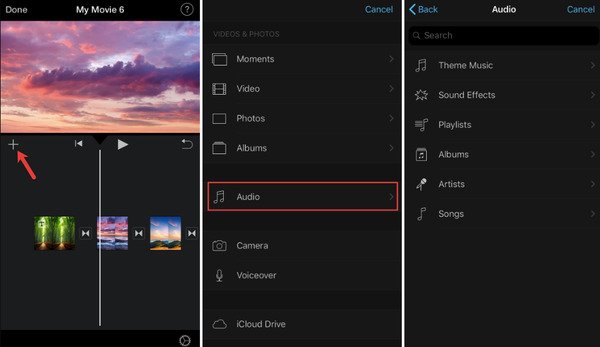
Часть 5: Как добавить музыку в iMovie из iTunes
Вы можете синхронизировать песни из вашей музыкальной библиотеки с iTunes. Если вы ранее синхронизировали музыку iTunes с iPhone, вы также можете добавить музыку iTunes в проект iMovie для дальнейшего редактирования. Кроме того, вы можете записывать подкасты как MP3 для добавления музыки в iMovie без iTunes. Просто загрузите загруженные музыкальные файлы в iMovie как обычные песни.
Шаг 1Откройте новый проект в iMovie.
Шаг 2Выберите «+», а затем «Аудио».
Шаг 3Убедитесь, что на левой панели выбран «iTunes».
Шаг 4Вы можете увидеть всю медиатеку iTunes. Выберите музыку, которую вы хотите добавить в iMovie.
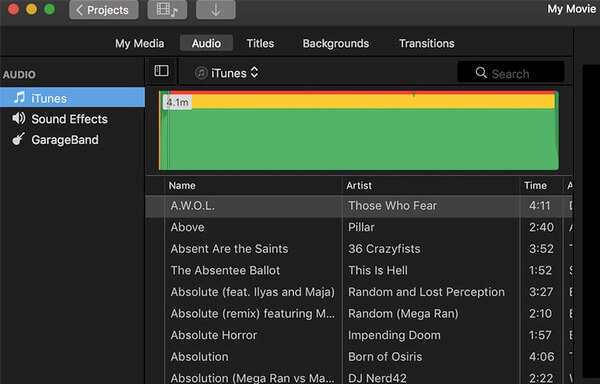
Заключение
Вы можете добавить музыку в iMovie с локального диска, iTunes, iCloud или других мест здесь. Кроме того, вы можете даже записывать музыку аудио импортировать в iTunes. Если вы хотите добавить только фоновую музыку к своему видео, Apeaksoft Slideshow Maker - также ваш разумный выбор. Вы можете создать потрясающее видео с музыкой с половиной времени без особых усилий.




